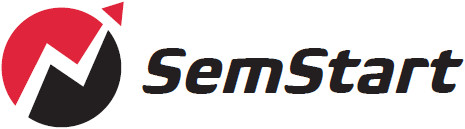Zawartość wpisu
SafeSearch: co sobą przedstawia i dlaczego jest ważny

SafeSearch jest zautomatyzowanym wbudowanym w wyszukiwarkę Google filtrem treści. Blokuje przede wszystkim te nieodpowiednie dla nieletnich. Reaguje na obrazy, wideo oraz teksty. Wyeliminuje z wyników wyszukiwania te o charakterze erotycznym, seksualnym, pornograficznym, a także z przemocą i okrucieństwem oraz treścią wulgarną czy obraźliwą.
Sama nazwa filtru (dosłownie oznacza „bezpieczne wyszukiwanie”) wskazuje na cel: chronienie wrażliwej psychiki młodych osób przed potencjalnie niebezpiecznym contentem. Jest on przydatny nie tylko dla rodziców, czyje pociechy lubią spędzić kawał czasu przed ekranem. Jest absolutnie niezbędny także w placówkach edukacyjnych, biurach, kafejkach internetowych i generalnie we wszystkich miejscach publicznych.
Filtr SafeSearch w Google domyślnie włącza się przy logowaniu użytkownika młodszego niż 13 lat (w niektórych krajach próg wiekowy jest inny). Wyłączyć go może tylko rodzic, zarządzając nim w googlowskiej aplikacji Family Link. W przypadku sieci komputerowej w szkole, biurze lub innej przestrzeni publicznej administrator może wymusić stałe stosowanie SafeSearch na wszystkich urządzeniach. W tym celu musi mapować domeny na forcesafesearch.google.com.
A dla zwykłego dorosłego użytkownika włączenie lub wyłączenie SafeSearch nie będzie stanowiło żadnego problemu.
Filtry SafeSearch: jak włączyć/wyłączyć
Zarządzać filtrem SafeSearch może zarówno zalogowany użytkownik, jak i niezalogowany. Tylko w drugim przypadku po wyczyszczeniu historii przeglądania Twoje ustawienia też znikną. To samo dotyczy karty prywatnej/incognito: zamykając kartę/okno, tracisz ustawienia filtra.
Jak włączyć filtr SafeSearch na komputerze lub laptopie
- Pierwszym sposobem aby dotrzeć do tych ustawień jest przejście w przeglądarce pod adres www.google.com/preferences. Po włączeniu lub wyłączeniu filtru pamiętaj aby na dole strony wcisnąć „Zapisz”.
- Drugi ogólny sposób dla każdej przeglądarki to wejście na regionalną stronę główną Google i kliknięcie w dolnym prawym rogu: „Ustawienia” > „Ustawienia wyszukiwania”.
- Można także wejść bezpośrednio w ustawienia SafeSearch: https://www.google.com/SafeSearch. I tam przesunąć suwak włączono/wyłączono.
Jak włączyć Safe Search Chrome Android
- W Chrome : strona główna konta Google > „Zarządzaj kontem Google” > zakładka „Dane i personalizacja” > „Ustawienia Wyszukiwania” (na dole) > sekcja “Filtry SefeSearch”. Wybieramy opcję „Filtruj wyniki o charakterze jednoznacznie seksualnym”.
- W aplikacji Google : klik w zdjęcie profilowe albo inicjały (prawy górny róg) > “Ustawienia” > “Ukryj wyniki dla pełnoletnich” (przesunąć suwak wprawo).
Jak włączyć SafeSearch na iOS (iPhon, iPad)
Jak uniemożliwić wyłączenie SafeSearch na komputerze w Windows
- W polu wyszukiwania na komputerze wpisz „powershell” i kliknij Enter.
- Otwórz Windows PowerShell, korzystając z opcji „Uruchom jako administrator”.
- W otwartym oknie Windows PowerShell wpisz „pingforceSafeSearch.google.com -4″ i naciśnij Enter.
- W wyniku otrzymasz adres IPV4 domeny wyszukiwania Google, podany w kwadratowych nawiasach: [216.239.38.120].
- Teraz wprowadź w PowerShell „C:\Windows\System32\drivers\etc\hosts” i wciśnij Enter.
- Wybierz „Notatnik” jako program do otwarcia pliku „hosts” i naciśnij „OK”.
- Na końcu pliku wpisz „216.239.38.120 www.google.com #forceSafeSearch”i zapisz zmiany w pliku (w lewym górnym rogu: Plik > Zapisz).
- Przejdź do ustawień filtra SafeSearch w Google i sprawdź, czy jest teraz ustawiony przymusowo i czy nie da się go przestawić. Jeśli tak, to Twoje zmiany w pliku „hosts” działają poprawnie. Jeśli chcesz z tego zrezygnować, po prostu usuń nowy wpis z tego pliku.
Filtr SafeSearch w Google a Twoja strona biznesowa
Jak sprawdzić, czy filtr SafeSearch nie ukrywa Twojej strony w wynikach wyszukiwania
W lewym menu GSC wybierz “Usunięcia” i przejdź do zakładki „Filtrowanie SafeSearch”. Jeśli filtr nie eliminuje Twoich treści z wyników, to ta sekcja będzie u Ciebie pusta. Jeśli zaś algorytm stwierdził, że jakieś Twoje treści są szkodliwe dla niepełnoletnich, to tutaj pojawią się konkretne adresy URL blokowanych podstron.
Jeśli okazało się, że takie adresy tu są, przeanalizuj materiały, które tam się znajdują. Jeśli rzeczywiście jest coś, co by można było podejrzewać o charakter seksualny lub przemocowy, zmień to na treści, które nie będą wywoływały takich podejrzeń. Można zamazać fragmenty, nieodpowiednie dla najmłodszych.